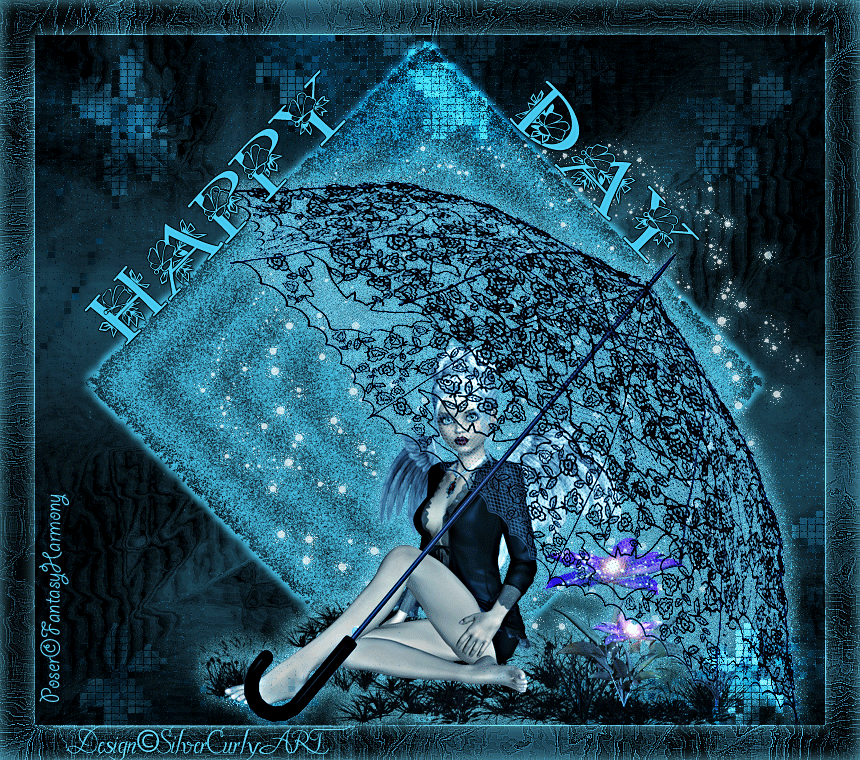
Copyright © SilverCurlyART. All rights reserved. 03.04.2013


MCN: WD4NT-SB577-BNX4H
PaintShop Pro X5 Tutorial !!!!!!!
Italy 
Dieses Tutorial stammt allein aus meiner eigenen Feder.

Das Tutorial darf weder kopiert noch auf anderen Seiten zum Download angeboten werden.
Das © Copyright für das Material liegt allein bei den jeweiligen Künstlern.
Jeder der mein Tutorial nachbastelt , muß selbst auf Copyright achten.
Meine Tutoriale sind nur als Anregung gedacht.
Sollte ich unwissentlich ein Copyright verletzt haben , Mail an mich senden.
cg@silvercurlyart.de
 Thanks to all for wonderful Material Thanks to all for wonderful Material 

Poser and Cluster Fantastic Harmony

Seitenlink etwas nach unten scrollen , unter dem 17.01.2012
Lady with Umbrella
Drucksymbol - Seite drucken


Danke an alle Tester meiner Tutoriale 
Testerbilder
**********************************************************
Mein Material 
Filter
Unlimited 2.0 - Lens Effects - Chopper
Eigenes Tubenmaterial benutzen.
Poser nicht enthalten in meinem Material.
**********************************************************
 |
Diese kleine Figur zum mitnehmen zur
Orientierung im Tutorial |
|
**********************************************************
Vorwort
Vorweg bevor du beginnst , etwas grundlegendes zu meinen Tutorialen.
Meine Beschreibungen beziehen sich immer auf die Art wie ich mein Bild gestalte.
Bei anderen Tuben und Farben musst du eventuell , meine Einstellungen anpassen.
Elemente von mir müssen koloriert werden.
Okay beginnen wir:)
**********************************************************
Punkt 1
Öffne mein Material minimieren.
Such dir eine passende Tube
Passe deine Farben an.
helle VG Farbe #46c4e9
dunkle HG Farbe #142e3d
Öffne aus meinem Material " Arbeitsblatt_Cg.psd "
Hier arbeiten wir weiter.
Du solltest dein Bild jetzt kolorieren.
Filter Unlimited 2.0 -Lens Effects - Chopper
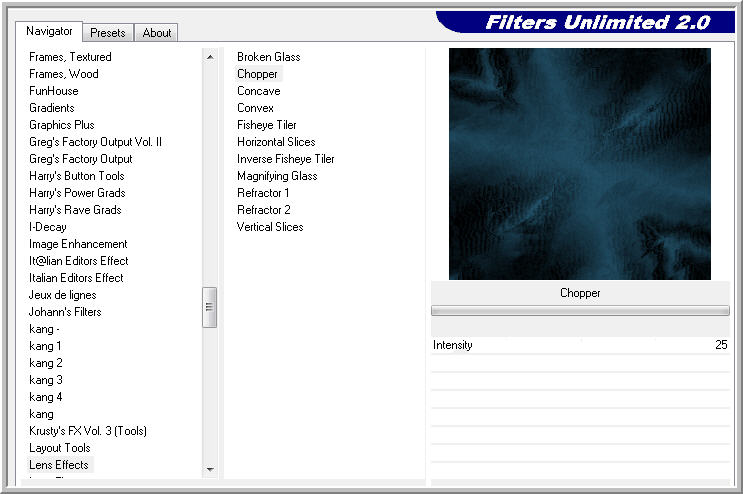
**********************************************************
Punkt 2
Öffne " Form_Cg.psd
Strg + C = Kopieren ( Datei schließen )
Strg + V = Einfügen in dein Bild
Kolorieren nach deiner VG Farbe
Zauberstab neben die Form klicken - Auswahl umkehren
Effekte - Textureffekte - Antikes Mosaik
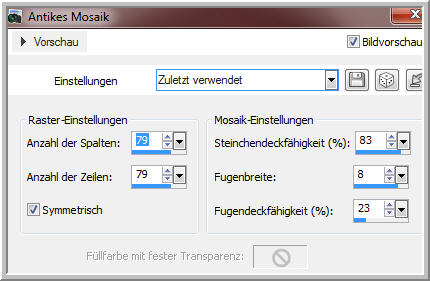
Effekte 3 D Effekte Schlagschatten VG Farbe
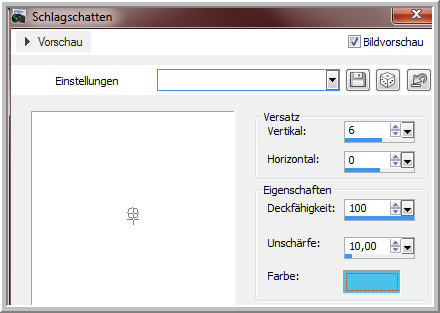
Und wiederholen bei Versatz Vertikal -6 eingeben.
Bildgröße ändern - Alle Ebenen kein Haken
90 %
Auswahl aufheben.
**********************************************************
Punkt 3
Öffne " Ornament.psd - Kopieren und Einfügen als neue Ebene.
Kolorieren nach deiner VG Farbe -
etwas mit den Reglern spielen.
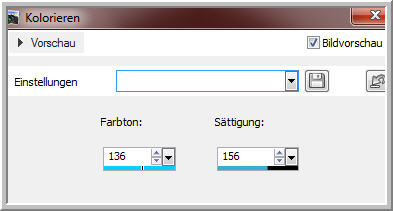
Ebene auf Überzug ( Überlagern ) stellen.
Effekte - Textureffekte - Antikes Mosaik
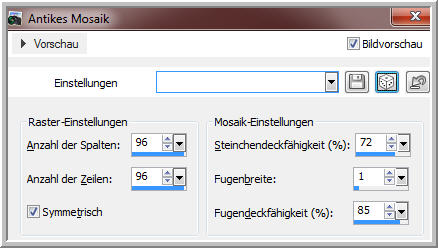
Schlagschatten 0 / 0 / 75 / 16,00 Schwarz
**********************************************************
Punkt 4
Öffne deine Poser - Kopieren und Einfügen als neue Ebene
- die Größe anpassen .
Unten anordnen - Ebene nach unten schieben unter Ornament.
Schlagschatten
0 / 0 / 75 / 16,00 VG Farbe
Ebene duplizieren - Scharfzeichnen
Original Poser aktiv
Effekte - Textureffekte - Glasmosaik
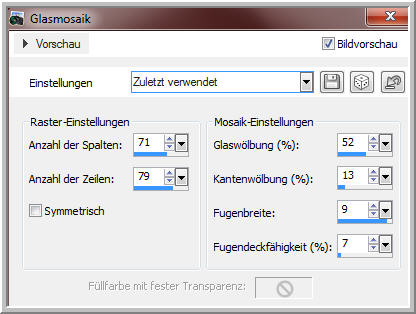
**********************************************************
Punkt 5
Arbeitsblatt CG Ebene aktiv
Strg + A = Auswahl alles
Auswahl ändern - Verkleinern um 35 Pixel
Auswahl umkehren - Strg + C = Kopieren
Einfügen als neue Ebene.
Ebene an erste Stelle oben schieben.
Effekte - Kanteneffekte - Stark nachzeichnen.
Neue Rasterebene
Effekte 3 D Effekte Aussparung mit VG Farbe

Auswahl aufheben.
**********************************************************
Punkt 6
Copyhinweise + Wasserzeichen einfügen in Bild
Schreibe deinen Text oder du fügst meinen ein und kolorierst ihn.
Meine Schrift Hibiscus Gr.60 VG Farbe
Bei eigenem Text musst du den Text drehen - sowie Schlagschatten einfügen.
Bei deinem zuletzt eingefügten Text - Rechtsklick -
Zusammenfassen - Nach unten zusammenfassen -
Das machst du mit allen Texten und der Aussparung - bis du auf dem Rand angekommen bist.
Einstellen - Schärfe - Unscharfmaskieren.
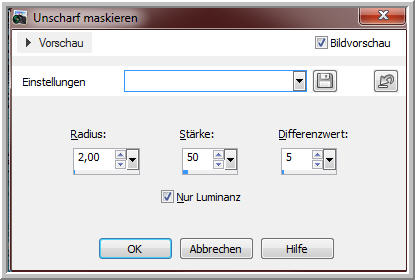
Auch die Formebene - Zusammenfassen - Nach unten zusammenfassen -
Die Ebene Poser - Glas jetzt 2 mal duplizieren.
Ebenenansicht
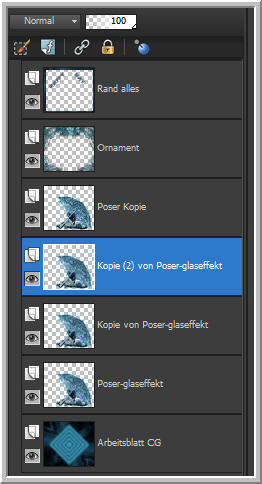
**********************************************************
Punkt 7
Aktiv die Ebene -Poser Glas Kopie 2
Einstellen - Bildrauschen hinzufügen
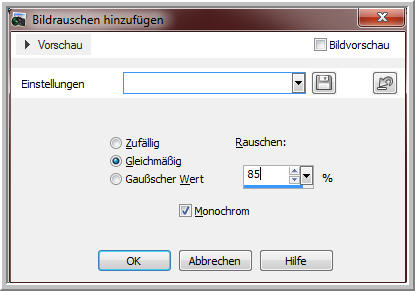
Auge schließen
die Ebene Poser Glas Kopie aktiv
wiederhole Rauschen Stärke 75
Auge schließen
die Ebene Poser Glas aktiv
wiederhole Rauschen Stärke 65
Bearbeiten - Inhalte kopieren - Alle Ebenen kopieren
AniShop öffnen - Einfügen als neue Animation
PSP - Auge der Ebene schließen - Nächstes Auge öffnen.
Kopieren wie beschrieben
AniShop - Einfügen nach dem ausgewählten Einzelbild.
PSP - Auge der Ebene schließen - Nächstes Auge öffnen.
Kopieren wie beschrieben
AniShop - Einfügen nach dem ausgewählten Einzelbild.
Bearbeiten - Alles auswählen
Animation - Einzelbildeigenschaft auf 10 stellen.
Speichern als GIF
**********************************************************
Ich hoffe euch hat das Tutorial gefallen.
LG Christa

|